
Siete stanchi di usare sempre le stesso solite GIF preimpostate?
Allora perché non ne create alcune tutte vostre?
Se pensavate che per capire come si crea una GIF da un video fosse difficile…
Non c’è nulla di più sbagliato!
Di seguito, vi spiegheremo in dettaglio come creare una GIF da un video, passo dopo passo.
Andiamo a vedere come si fa!
Come trasformare video in GIF su iPhone e Android
Vi state chiedendo come creare una GIF da un video sul vostro smartphone? Continuate a leggere per scoprire quali sono le migliori app per iPhone e Android! Siamo sicuri che ne troverete almeno una in grado di soddisfarvi appieno!
1. Motion Stills (Android)
Scarica da Android
Se vi state chiedendo come creare una GIF da un video sul vostro smartphone, Motion Stills è in assoluto una delle app che più vi consigliamo. Tutto ciò che dovete fare è scaricarla dallo store relativo al vostro sistema operativo e installarla.
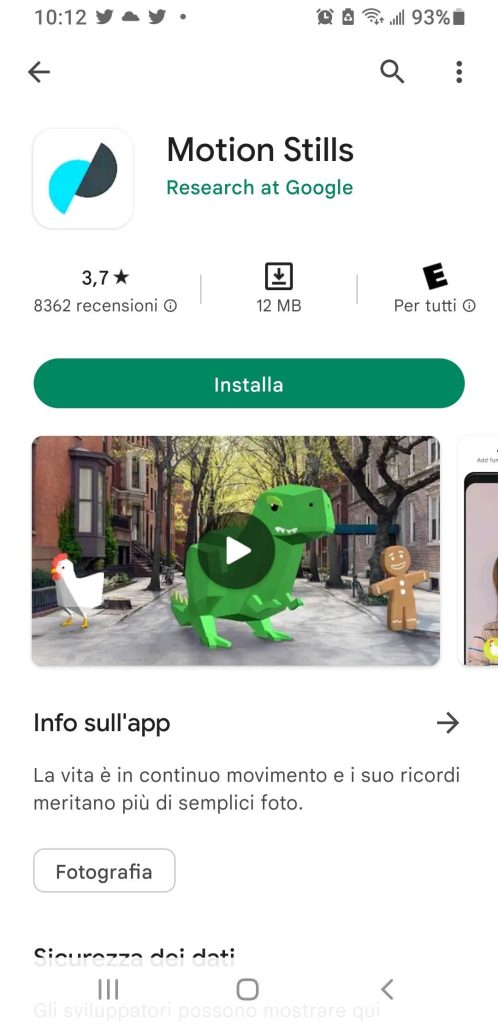
Fatto ciò, procedete come segue per creare le vostre GIF:
- Aprite l’applicazione.
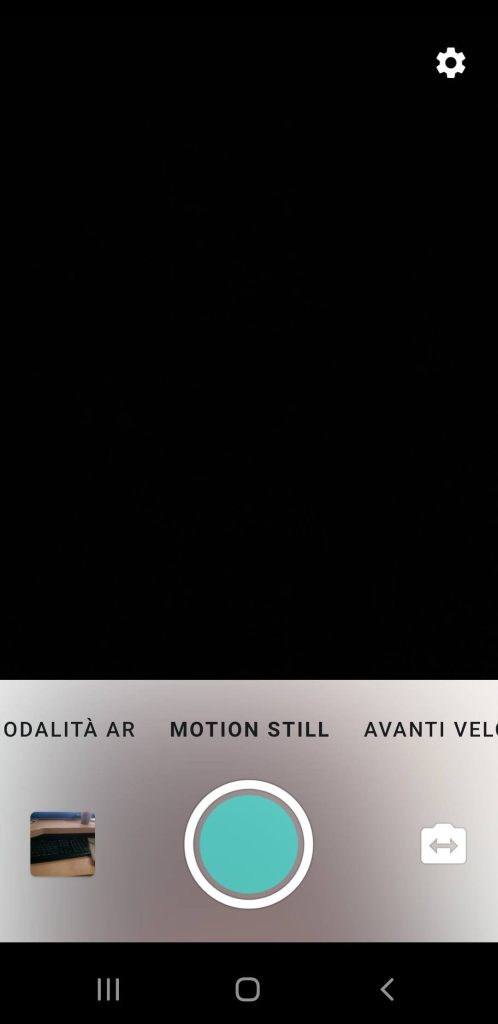
- Scegliete un video dalla galleria o registratene uno al momento.
- Utilizzante i comandi sullo schermo per registrare la parte di video che volete usare come GIF.
- Salvate il lavoro finale e il gioco è fatto.
2. ImgPlay (Android/iOS)
Con ImgPlay creare GIF e immagini animate con effetti divertenti, cornici e adesivi sarà un gioco da ragazzi per voi! Secondo le nostre opinioni, è una delle applicazioni più intuitive e facili da usare della lista.
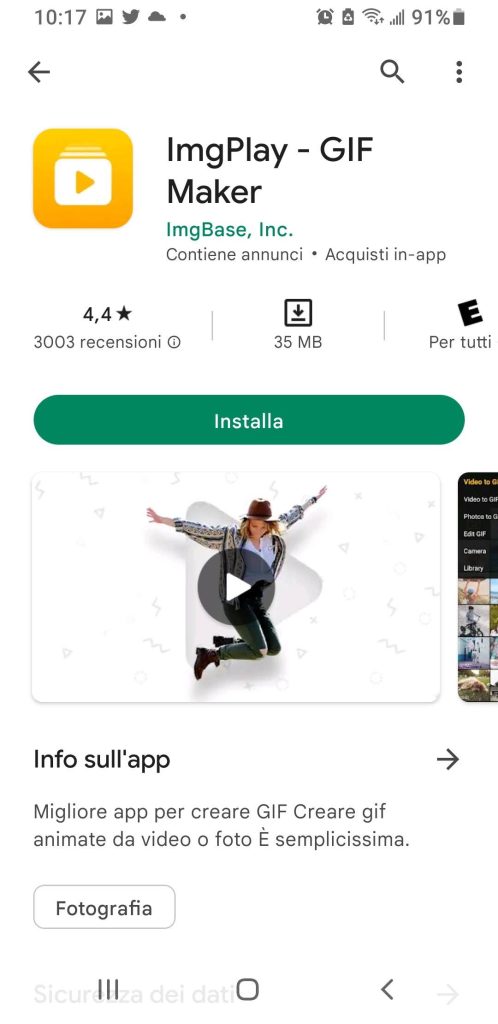
Siete interessati a capire come creare GIF animate da un video con ImgPlay? Allora installate l’app sul vostro smartphone e seguite questi passaggi:
- Avviate l’app.
- Fate tap sull’icona della macchina fotografia o selezionate gli elementi dalla vostra galleria per creare un GIF.
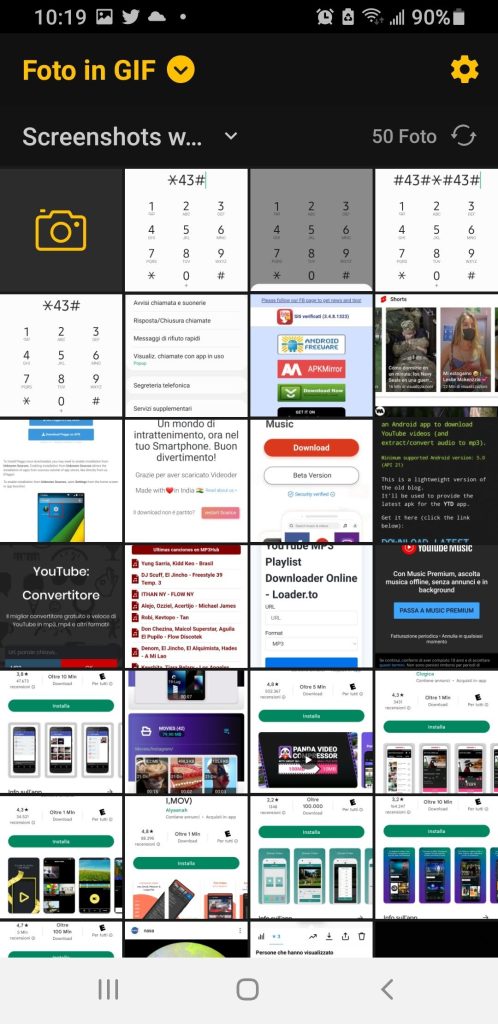
- Una volta caricata la sequenza di elementi, modificatela con gli effetti che desiderate.
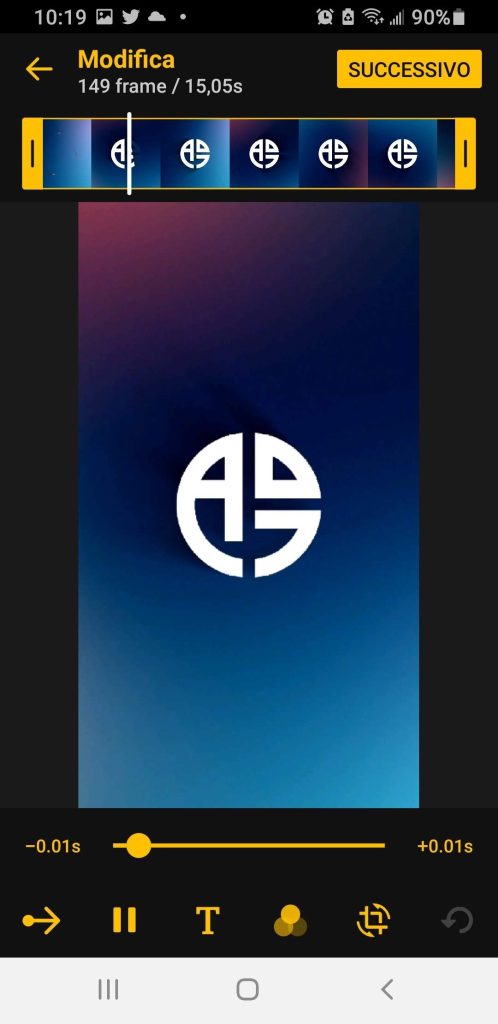
- Premete su “Successivo” e scegliete se salvare o condividere la GIF.
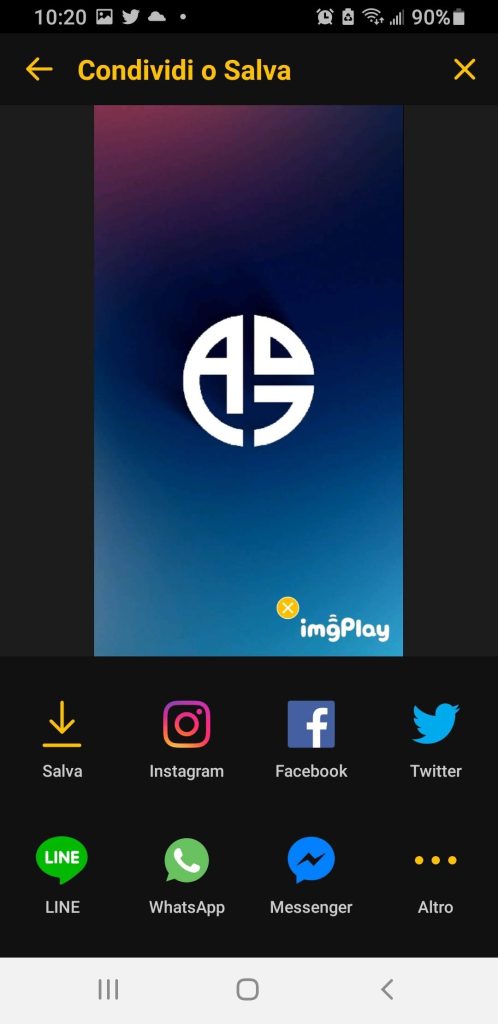
3. GIPHY (Android/iOS)
GIPHY è un’applicazione gratuita per creare e modificare GIF in tempo record. Una volta scaricate l’app sul vostro smartphone Android o iOS (da Play Store o App Store), procedete come segue:
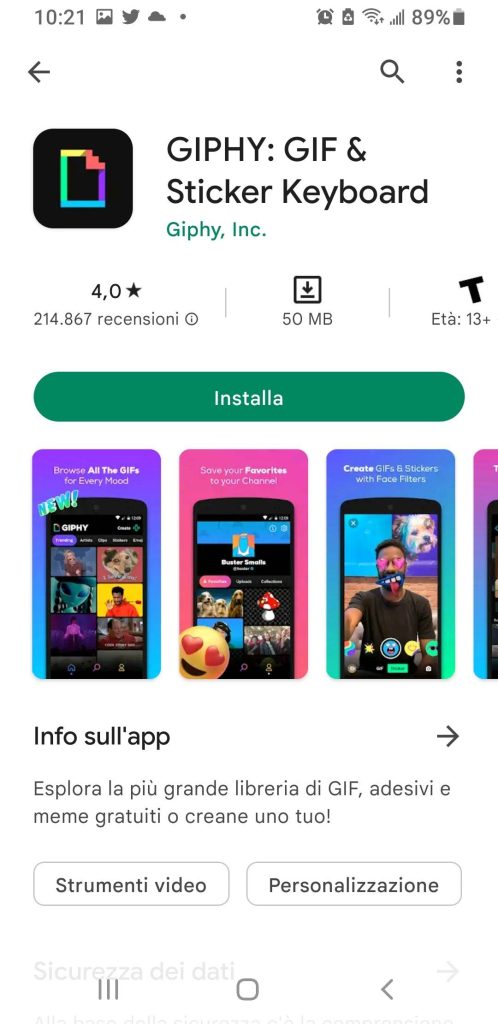
- Avviate l’app e fate tap su “GIF”.
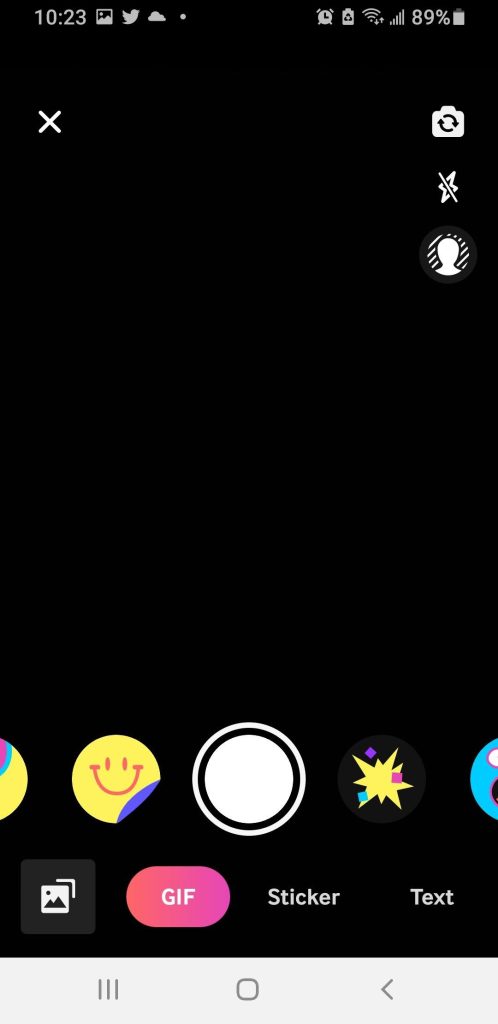
- Selezionate il video desiderato.
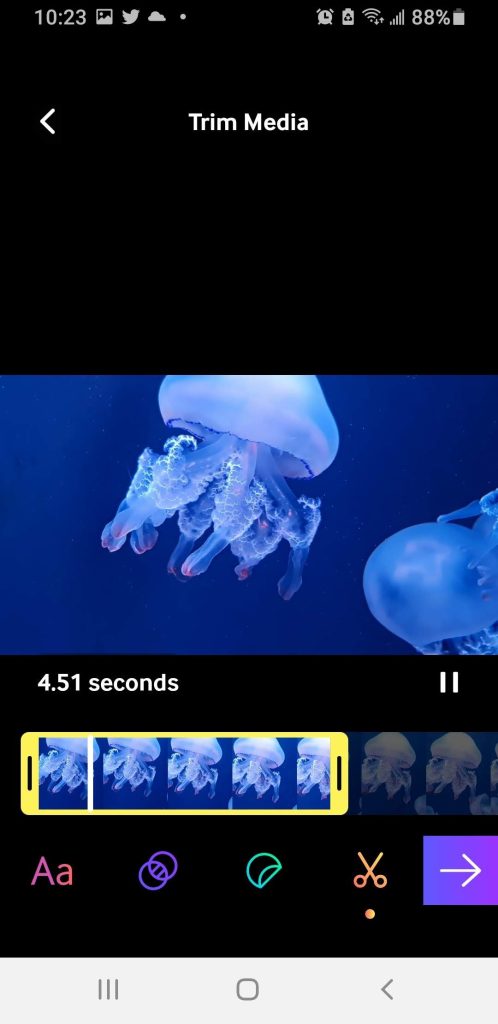
- Trascinate il controller giallo sulla sezione di video che volete trasformare in GIF.
- Premete sulla freccia viola.
- In “Finalize”, fate tap su “Save GIF” per salvarla.
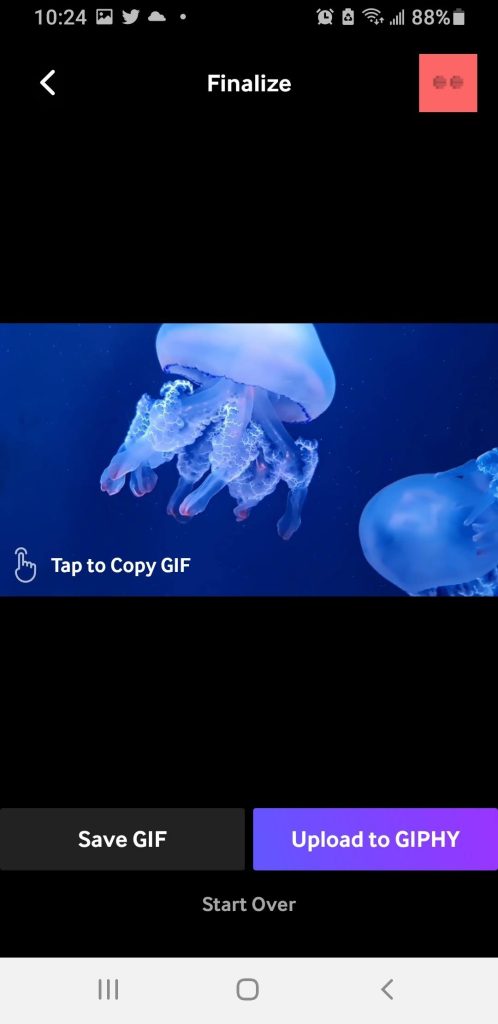
4. GIF Maker (Android)
Scarica da Android
Non avete ancora trovato un’app che risponda alla domanda “Come creare file GIF da video?”. Allora date una chance a GIF Maker: dopo averla provata, non ne potrete più fare a meno! Scaricatela e installatela sul vostro smartphone, poi seguite queste istruzioni:
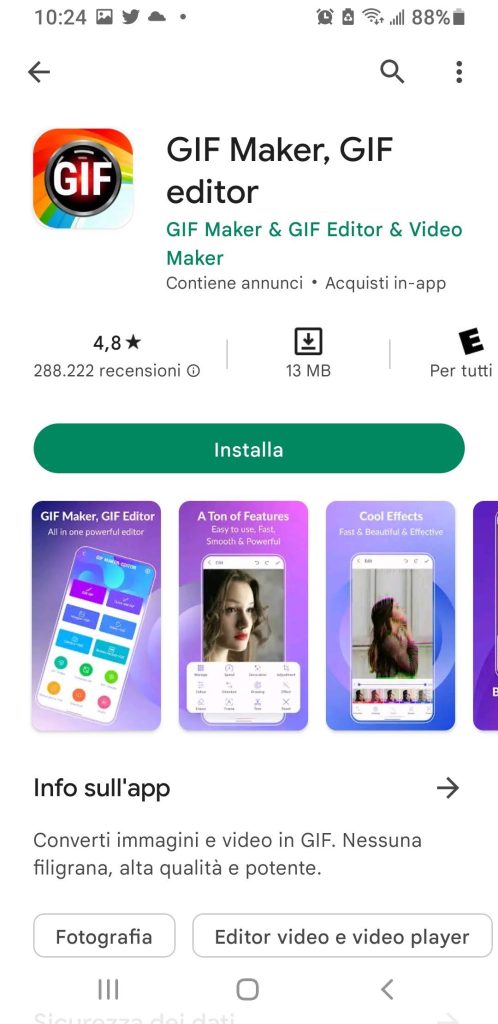
- Premete su “Immagini->Gif” o “Video->GIF” a seconda ciò che volete fare.
- In alternativa, è possibile anche imparare come fare video da GIF premendo su “GIF->Video”.
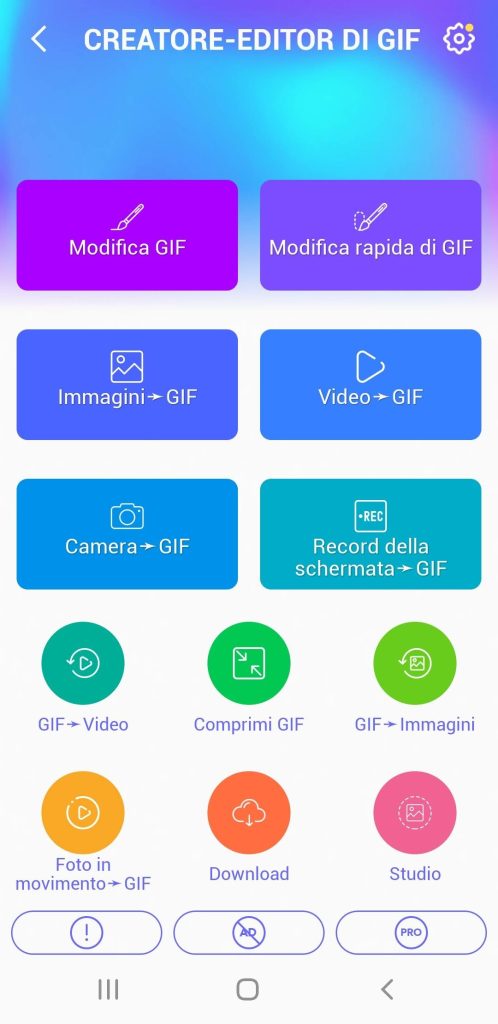
- Decidete la durata della vostra GIF.
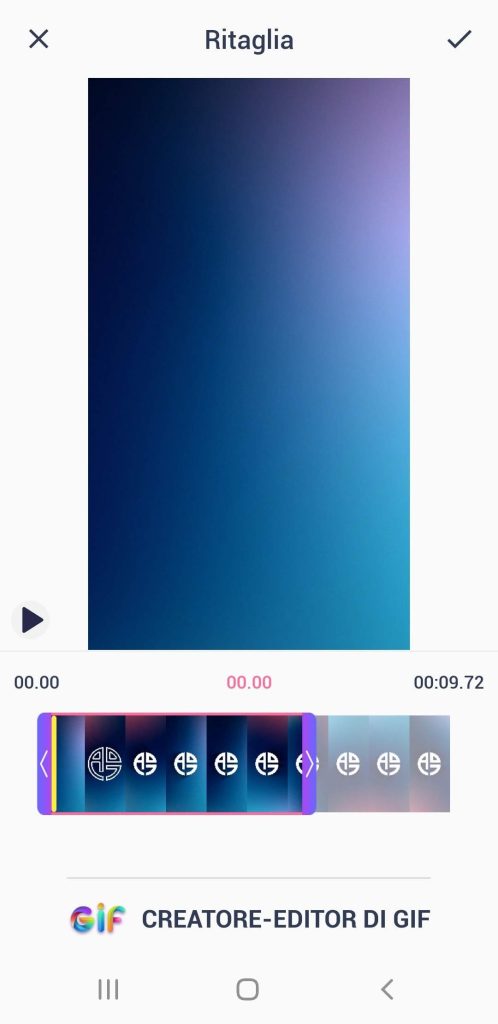
- Premete sul segno di spunta dopo aver ritagliato il video.

- Aggiungete eventuali effetti o apportate le modifiche che volete.
- Scegliete la qualità della GIF e salvatela nel vostro dispositivo.
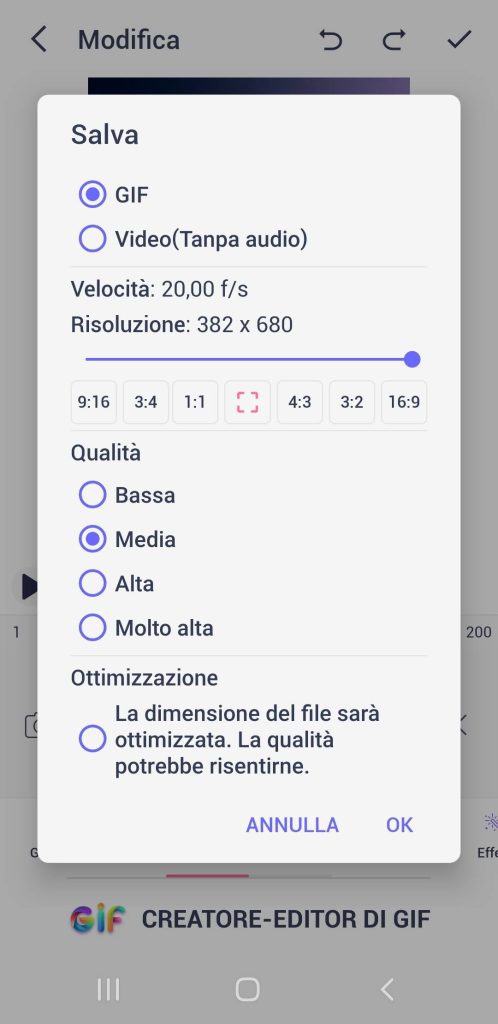
Come creare una GIF da video su Mac e Windows
Preferite creare GIF sul vostro computer? State tranquilli, anche in questo caso esistono programmi specializzati da scaricare su PC Windows e Mac. Siete interessati a scoprire quali sono? Allora continuate a leggere!
1. Photoshop (Windows/MacOS)
Photoshop è uno dei programmi più diffusi per l’editing di immagini e video, in particolare perché è facile da usare e garantisce risultati professionali. Come potrete immaginare, questo software vi dà anche la possibilità di creare GIF in modo rapidissimo.
Per capire come creare una GIF animata da un video con Photoshop, dovete innanzitutto scaricare il programma dal sito web. Fatto ciò, procedete in questo modo:
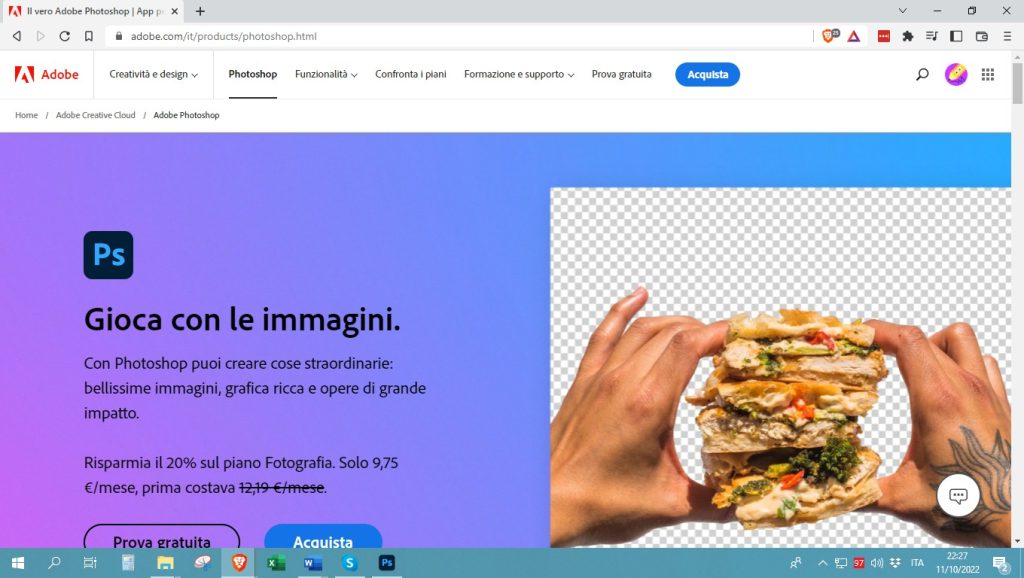
- Avviate Photoshop sul computer.
- Fate clic su “Prova gratuita” o “Acquista”.
- Registrate un account e seguite le istruzioni mostrate sullo schermo.
- Al termine della procedura di registrazione, vi ritroverete nella schermata principale.
- Una volta nella home page, cliccate su “File” in alto a destra.
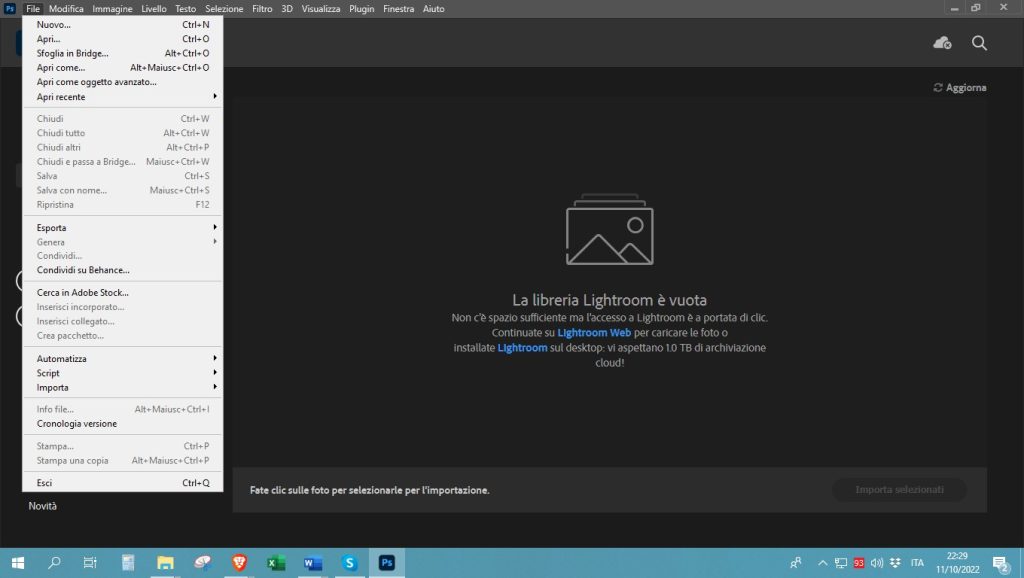
- Premete su “Importa” e quindi su “Fotogrammi video in livelli“.
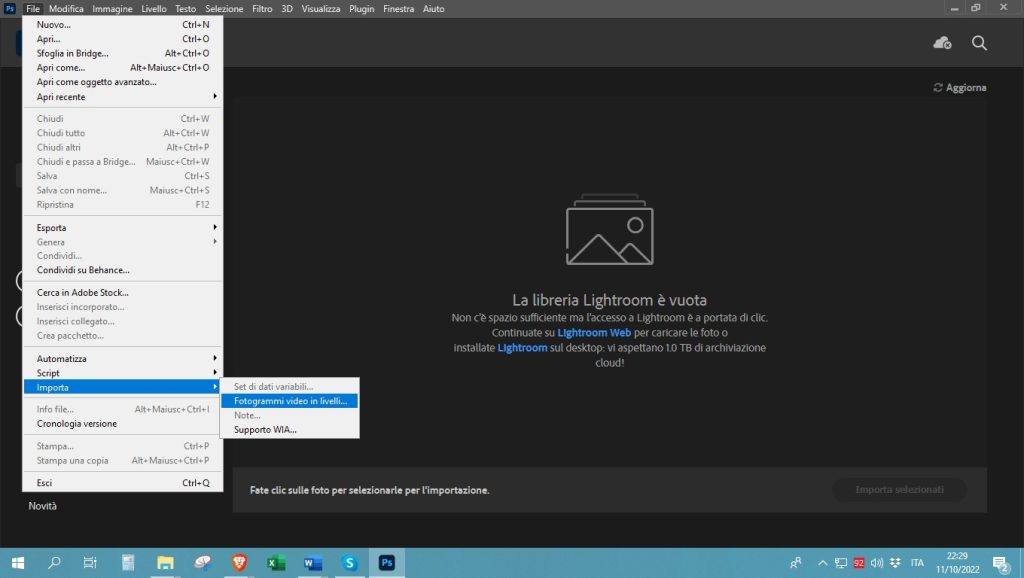
- Selezionate gli intervalli del video che si desidera convertire in GIF.
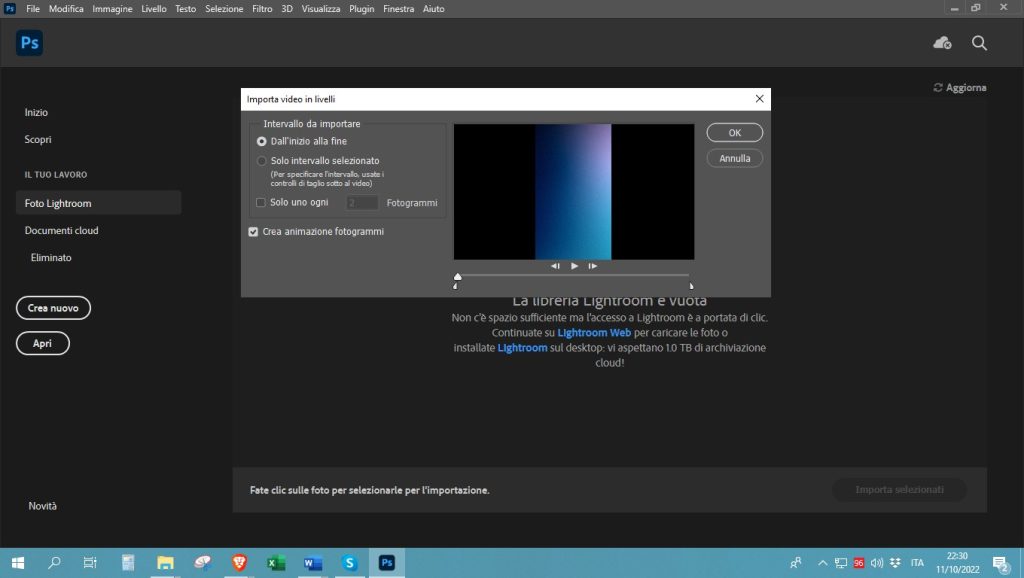
- Spuntate la casella “Crea animazione fotogrammi“.
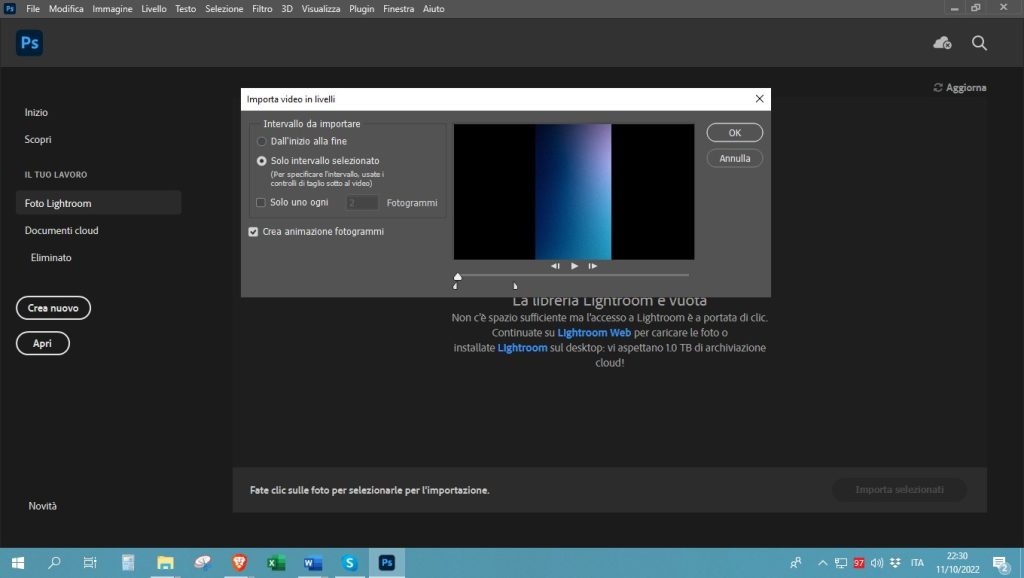
E questo è quanto! Adesso sapete come creare GIF da video su Photoshop: è davvero semplicissimo!
2. Movavi (Windows/MacOS)
Il secondo software per creare GIF da computer di cui vogliamo parlarvi è Movavi. Questo programma è perfetto per coloro che hanno poca esperienza nel settore dell’editing, in quanto semplicissimo da usare.
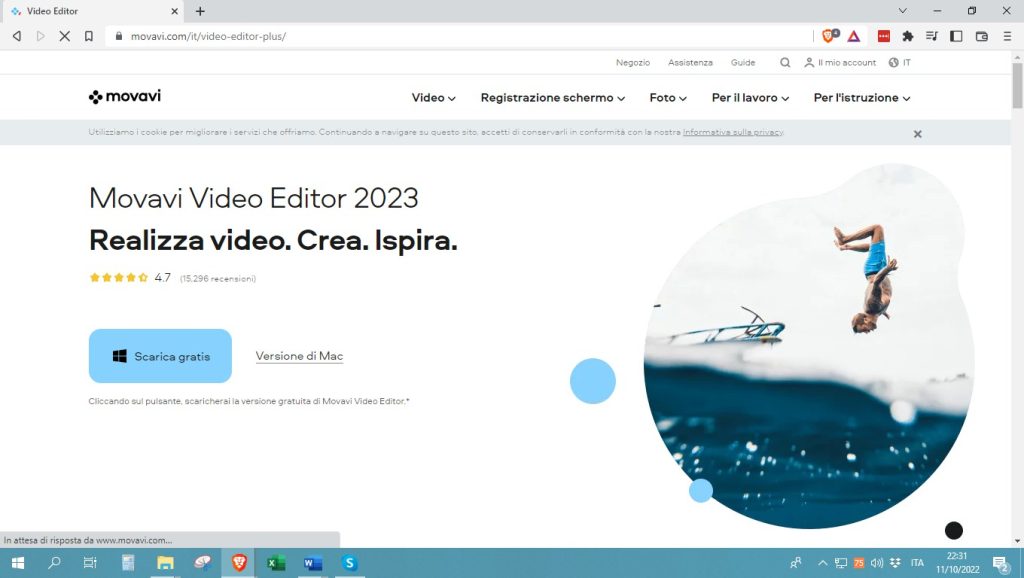
Vi state chiedendo come convertire i video in GIF con Movavi? Fate così:
- Scaricate il programma dal sito web.
- Avviate Movavi sul vostro PC.
- Premete su “Aggiungi file”.
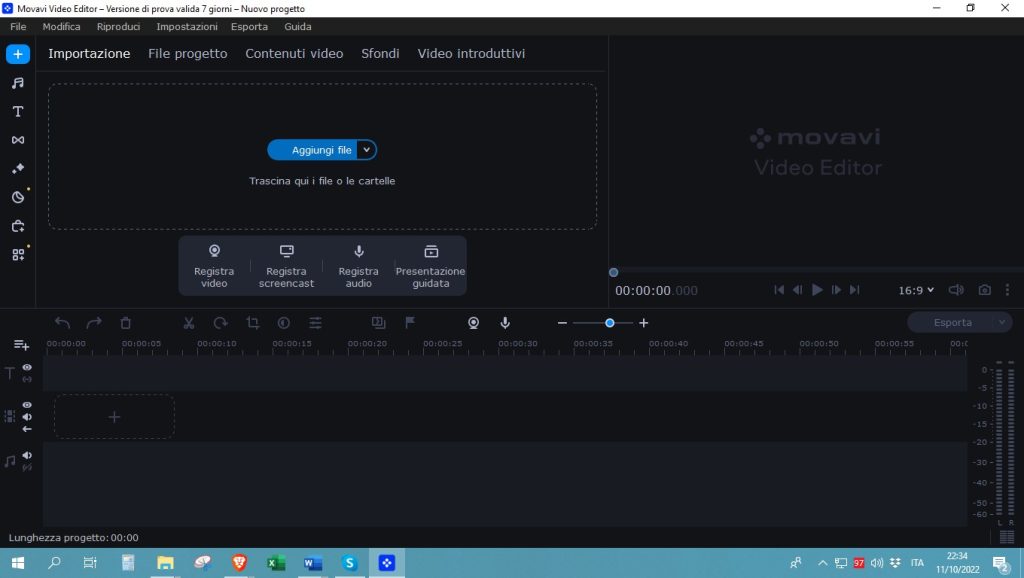
- Selezionate il video che volete convertire in GIF.
- In “File progetto”, modificate la durata del video in base ai vostri desideri.
- Una volta terminato il lavoro, cliccate su “Esporta”, scegliete il formato “GIF“.
- Indicate un titolo e il percorso di destinazione.
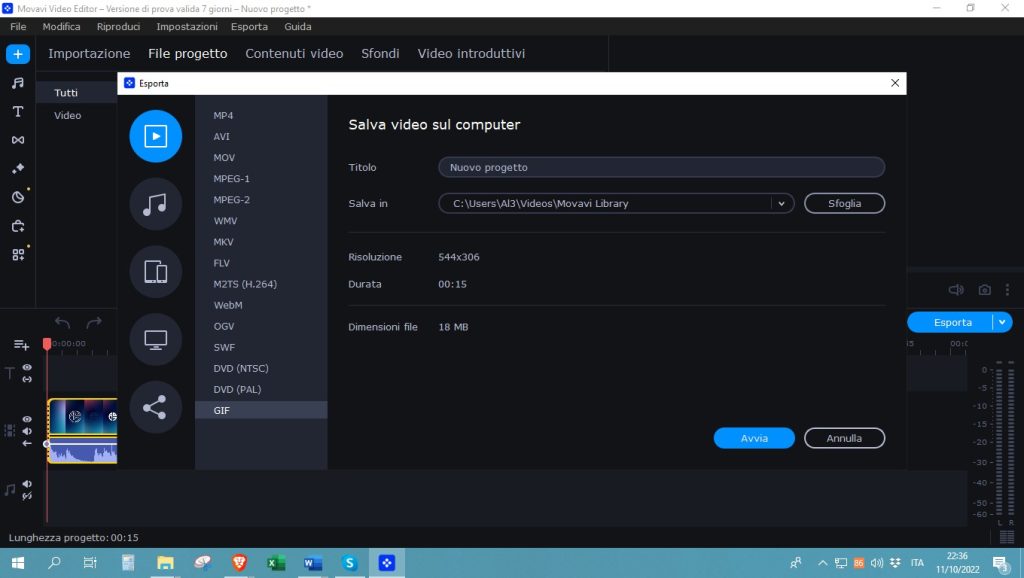
- Cliccate su “Avvia” e attendete il completamento della procedura.
3. BLINK Cliplets (Windows)
Siete utenti Windows? Creare una GIF è semplicissimo, grazie a BLINK Cliplets. Recatevi nel Microsoft Store e scaricate l’applicazione. Dopodiché:
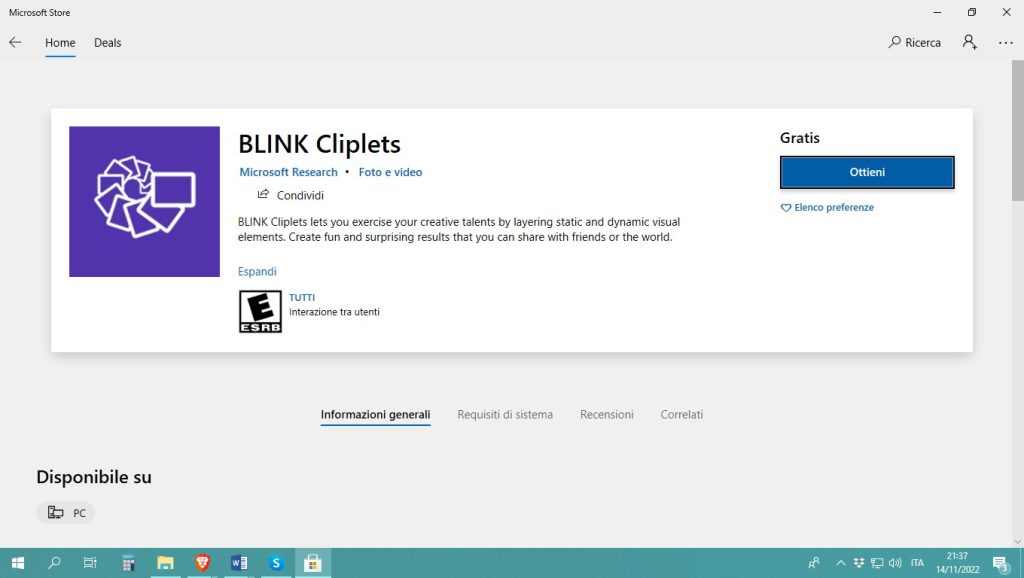
- Avviate il programma.
- Fate clic su “Open a video”.
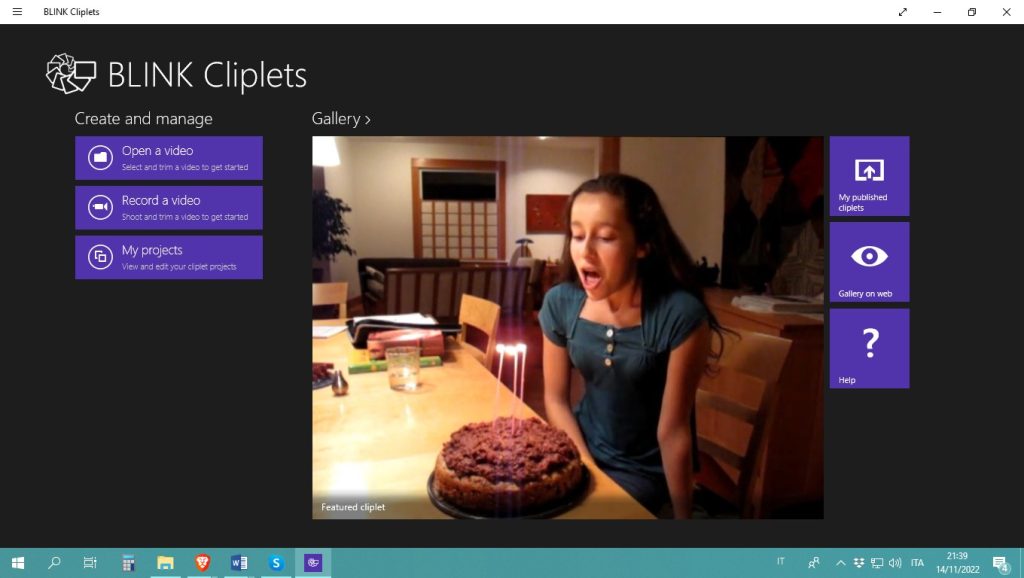
- Selezionate il video che volete convertire in GIF.
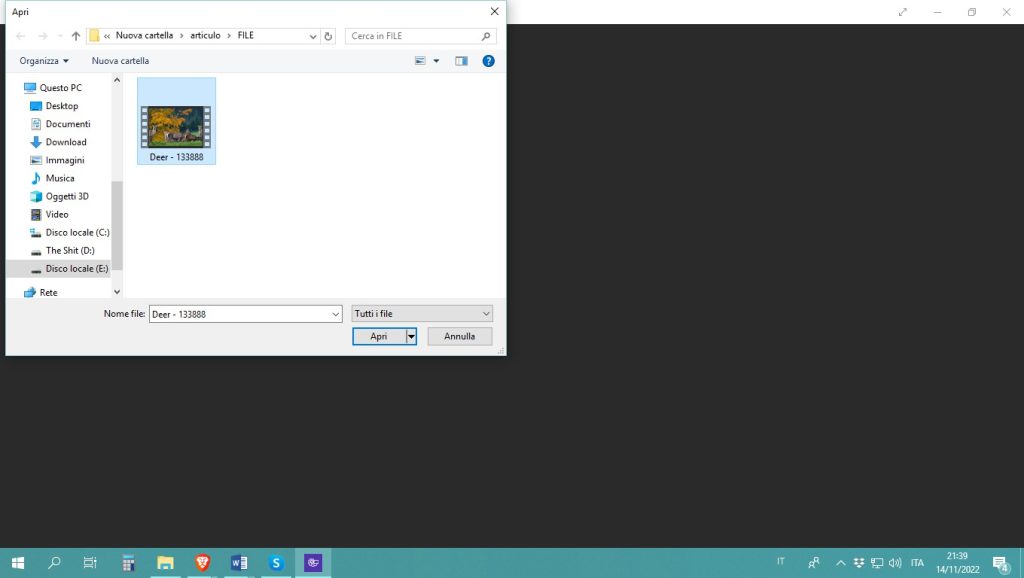
- Ritagliate dal filmato i secondi che vi interessano.
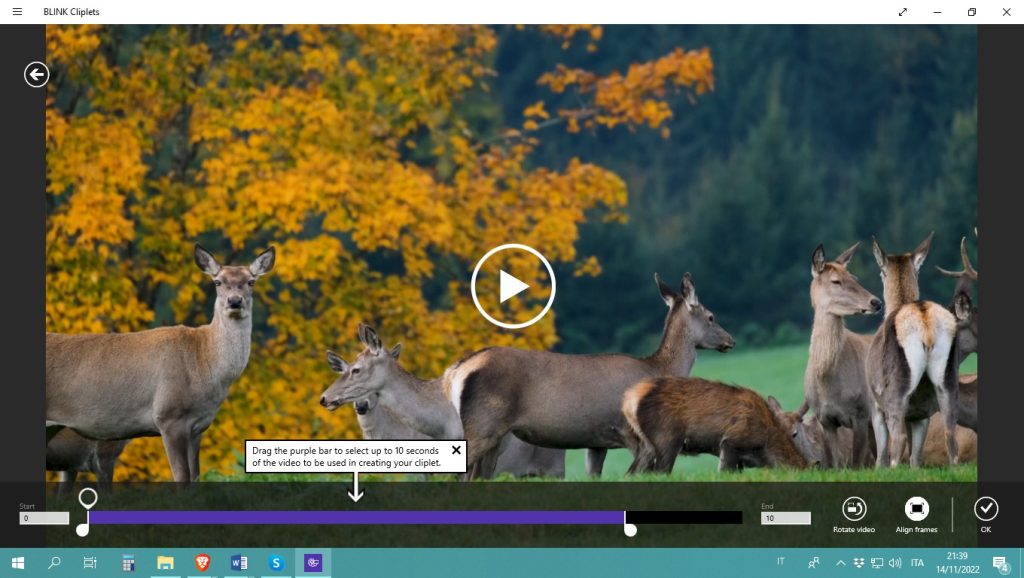
- Premete sull’icona “Export”.
- Scegliete il formato “GIF” e salvate il lavoro.
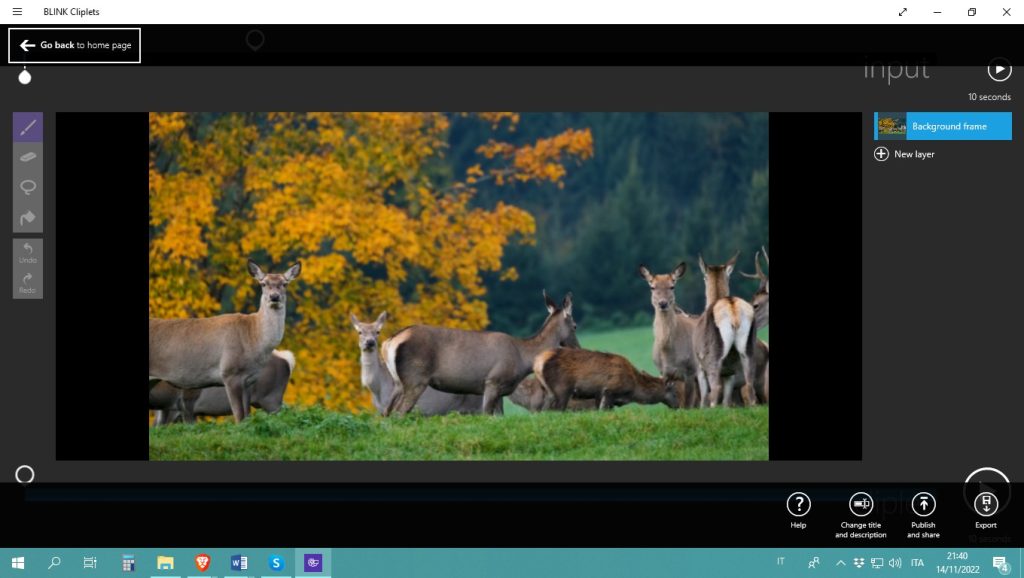
Diciamocelo chiaramente: è davvero un gioco da ragazzi, non trovate? Nessuna procedura complessa: creare GIF da video su Windows è alla portata di tutti!
Come creare GIF da video online
Possiamo immaginare che non tutti vogliono scaricare programmi vari su smartphone e PC. Nessun problema! In questa parte della nostra guida vi spiegheremo come creare GIF da video online. La cosa migliore è che la maggior parte delle soluzioni di cui vi parleremo è totalmente gratuita!
Scopriamo quali sono!
1. Adobe.com
Sapevate che recandovi sul sito ufficiale di Adobe potete creare GIF da video online in modo semplice e veloce? Proprio così! Per farlo, procedete come segue:
- Recatevi sul sito web ufficiale.
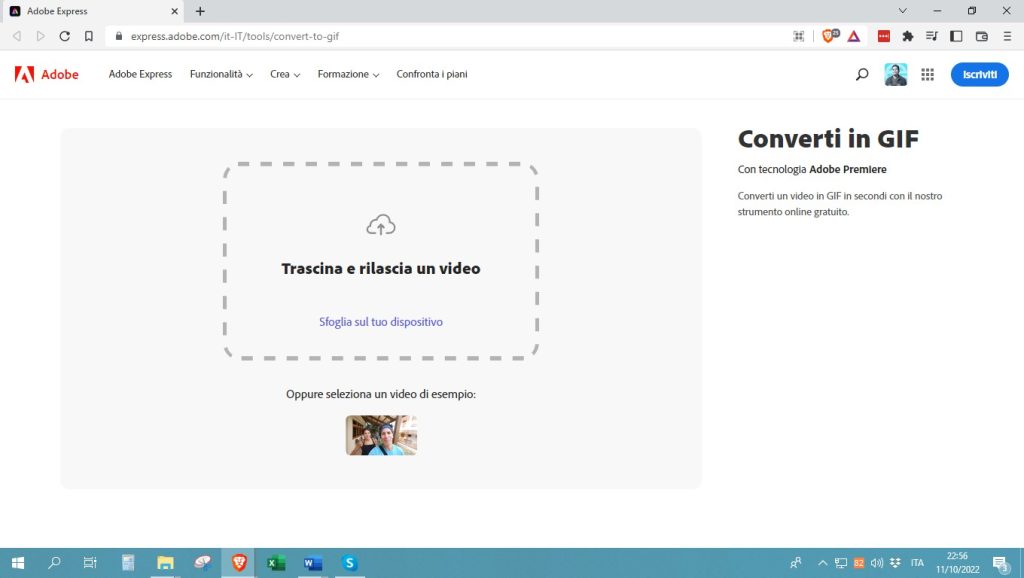
- Trascinate e rilasciate un video o cliccate su “Sfoglia sul tuo dispositivo” per sceglierne uno da una cartella.
- Dalla linea dei fotogrammi in basso, scegliete quelli che vi interessano.
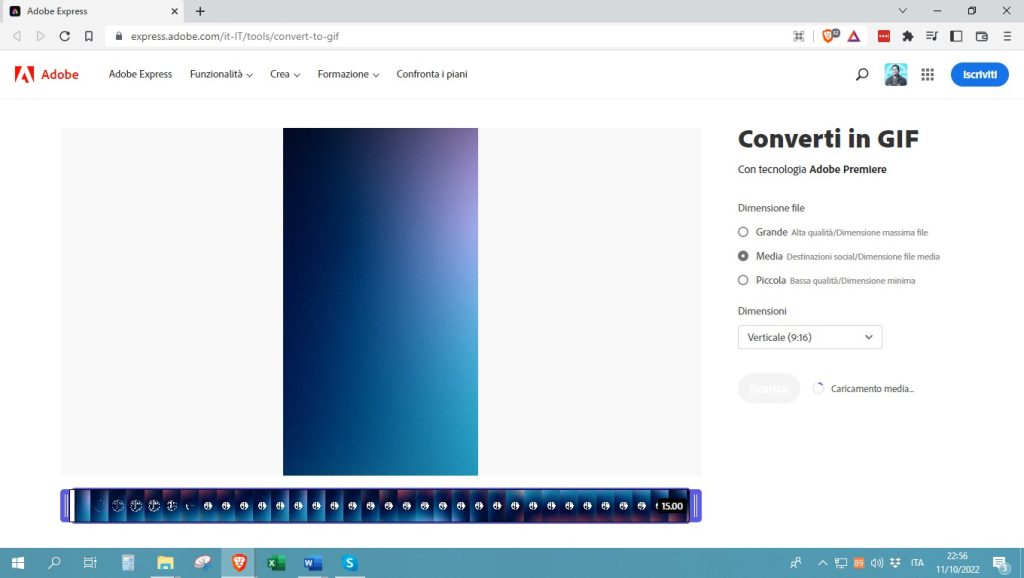
- Nel menu a destra “Converti in GIF”, scegliete le dimensioni del file.
- Cliccate su “Scarica” ed avete terminato.
2. GIPHY
Vi abbiamo già parlato di GIPHY in quanto app per creare GIF sul vostro smartphone. Ebbene, il servizio esiste anche come piattaforma online gratuita. Anche in questo caso, non avrete alcuna difficoltà: il sito è semplicissimo da usare.
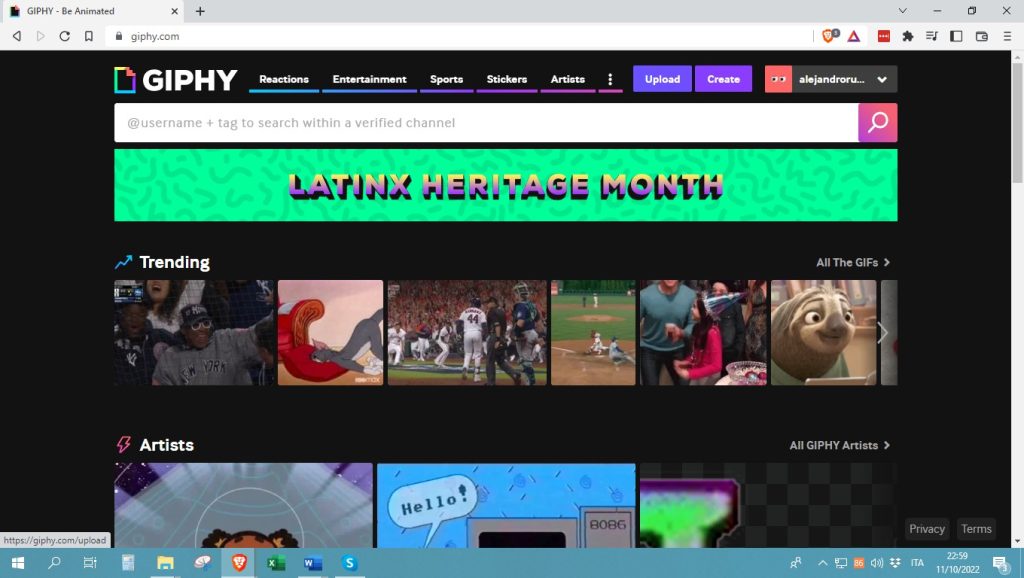
Per creare una GIF, collegatevi al sito web, create un account e seguite queste istruzioni:
- Fate clic su “Create” in alto a destra.
- Caricate il firmato che desiderate convertire, oppure un’immagine. I formati supportati sono: JPG, PNG, MP4, MOV e WebM.
- Ritagliare il segmento che desiderate trasformare in GIF.
- Salvate il risultato finale.
3. makeagif
Makeagif è un sito eccellente per creare GIF da un video dal computer direttamente online. Ha una versione gratuita e una premium, la quale garantisce l’accesso a funzionalità extra. Tuttavia, riteniamo che quella gratis è più che sufficiente per l’utente medio.
Seguite questi passaggi per creare la vostra GIF:
- Visitate il sito web.
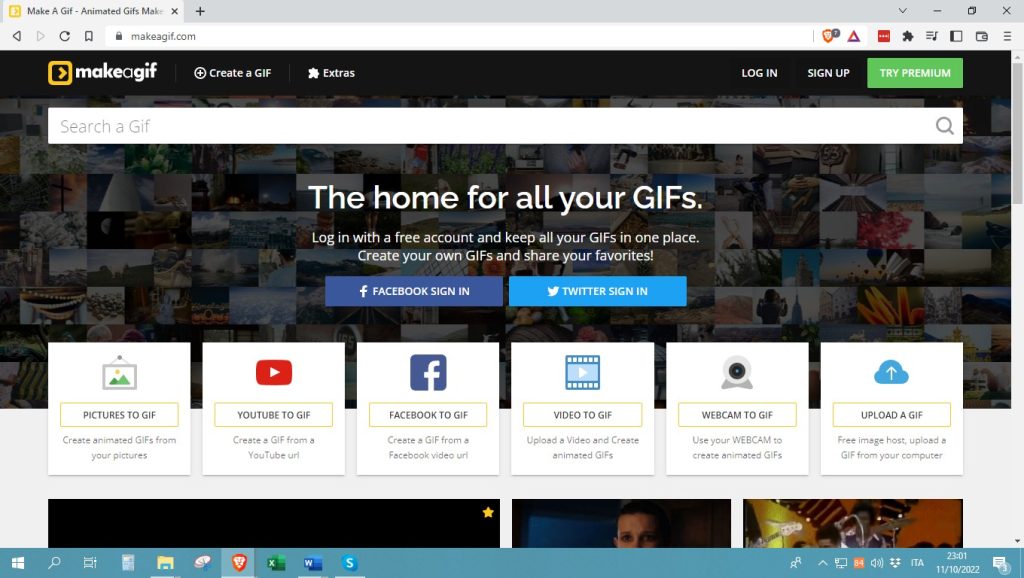
- Fate clic su “Create a GIF”. In alternativa, selezionate direttamente “Video to GIF”.
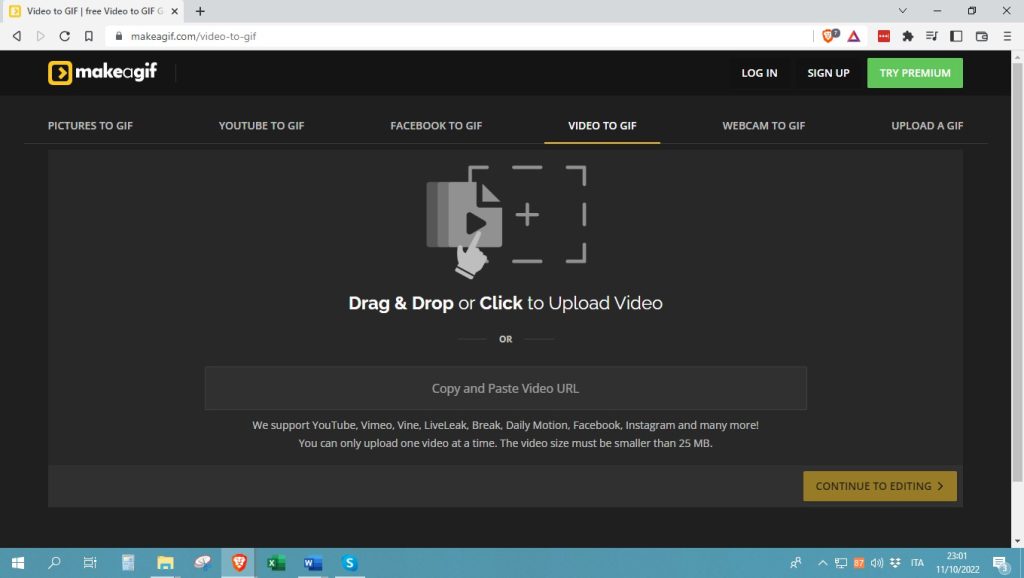
- Caricate o trascinate e rilasciate il video da trasformare in GIF (anche URL YouTube).
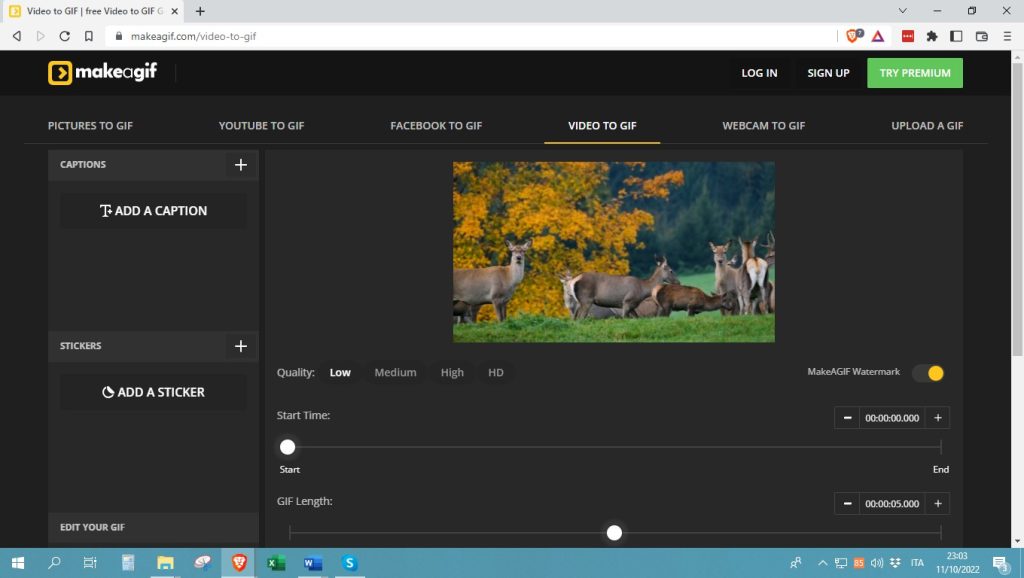
- Cliccate su “Continue to editing”.
- Selezionate la lunghezza della GIF e ritagliate i secondi desiderati.
- Salvate il risultato finale e il gioco è fatto.
4. ezgif.com
Un’altra piattaforma online che vi suggeriamo per creare, ridimensionare e ottimizzare le vostre GIF è ezgif.com. Siete interessati? Allora seguite questi passaggi:
- Visitate il sito web ufficiale.
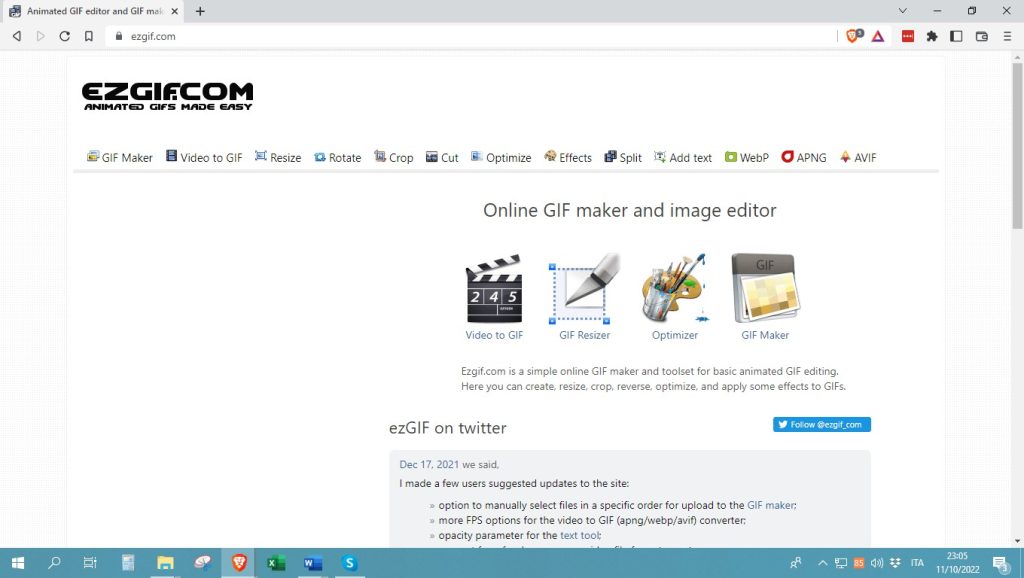
- Selezionate “GIF Maker” in alto a sinistra.
- Scegliete il video che volete trasformare in una GIF facendo clic su “Scegli file” o “Paste video URL”.
- In “Start time (seconds)” inserite la parte iniziale della GIF, in “End time (seconds)” quella finale.
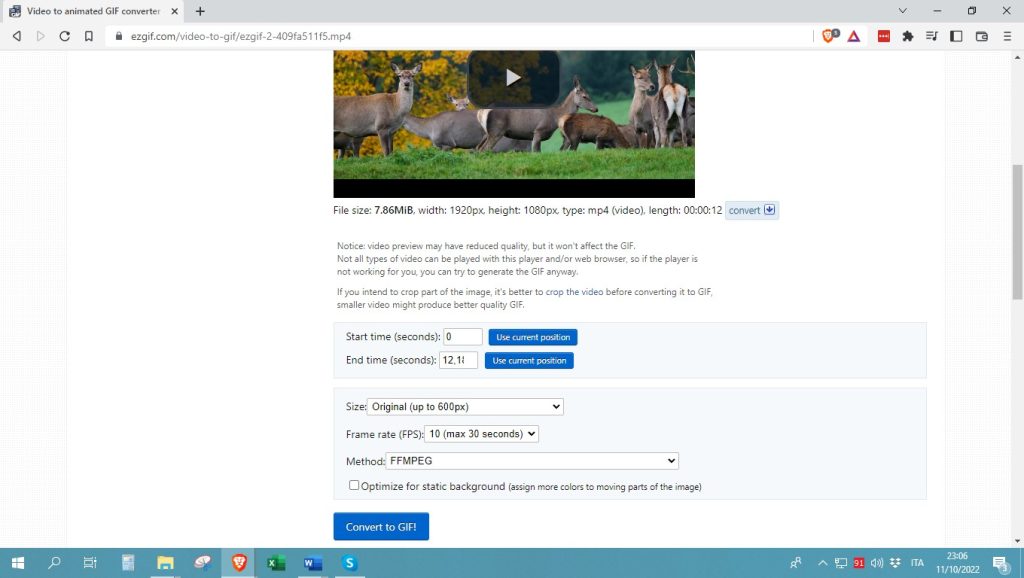
- Definite la dimensione, gli FPS e il metodo di compressione.
- Premete il pulsante “Convert to GIF!”.
NOTA: per ottenere risultati ottimali, vi consigliamo di usare video leggeri.
Come creare una GIF da video sui social network
Utilizzate molte immagini in movimento mentre chattate con i vostri amici? Allora vi interesserà sapere come creare GIF animate da video su YouTube, WhatsApp e Telegram!
Vediamo come si fa!
1. WhatsApp
L’app di messaggistica istantanea più popolare al mondo vi dà la possibilità di creare GIF in maniera praticamente istantanea. Per farlo, procedete come segue:
- Aprite WhatsApp.
- Selezionate una conversazione.
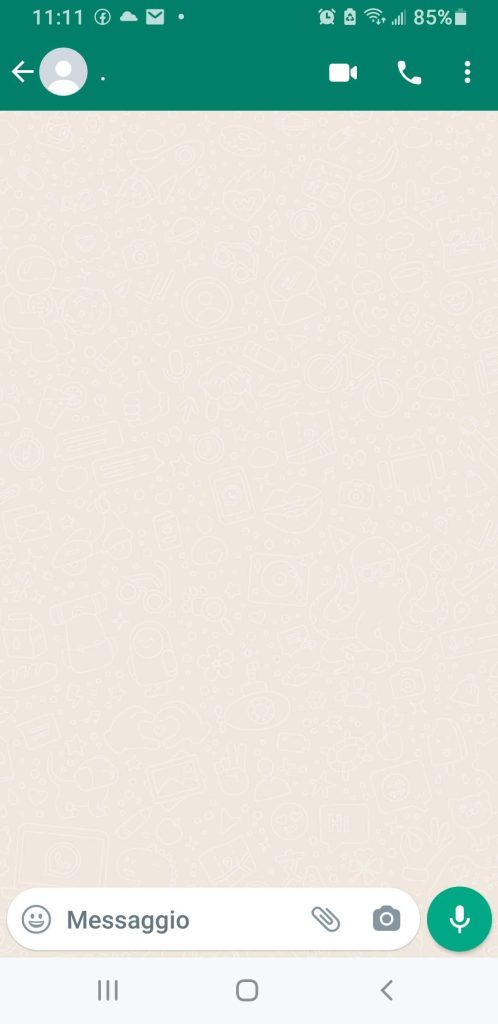
- Fate tap sull’icona della graffetta.
- Selezionate “Galleria“.
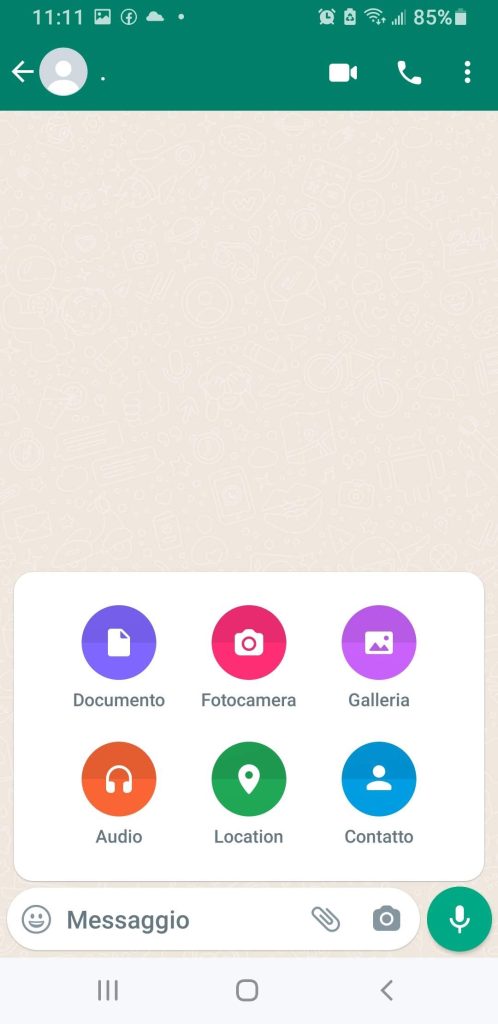
- Una volta lì, scegliete il video da trasformare In GIF.
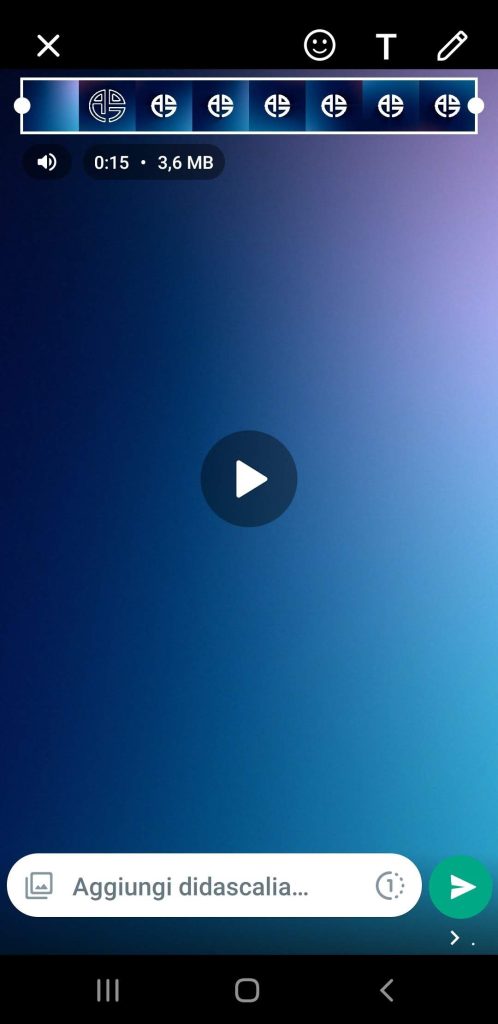
- Spostate la levetta dalla telecamera a “GIF”.
- Definite i secondi della durata della GIF.

- Premete sul pulsante con la freccia in basso a destra per inviarla, proprio come fosse un qualsiasi altro elemento multimediale.
2. Telegram
Preferite Telegram a WhatsApp? Tranquilli, abbiamo una soluzione anche per voi! La procedura è altrettanto semplice e veloce. Ecco le istruzioni:
- Avviate Telegram.
- Selezionate una conversazione qualsiasi o avviate una nuova chat.
- Fate tap sull’icona della clip in basso e poi su “Galleria”.
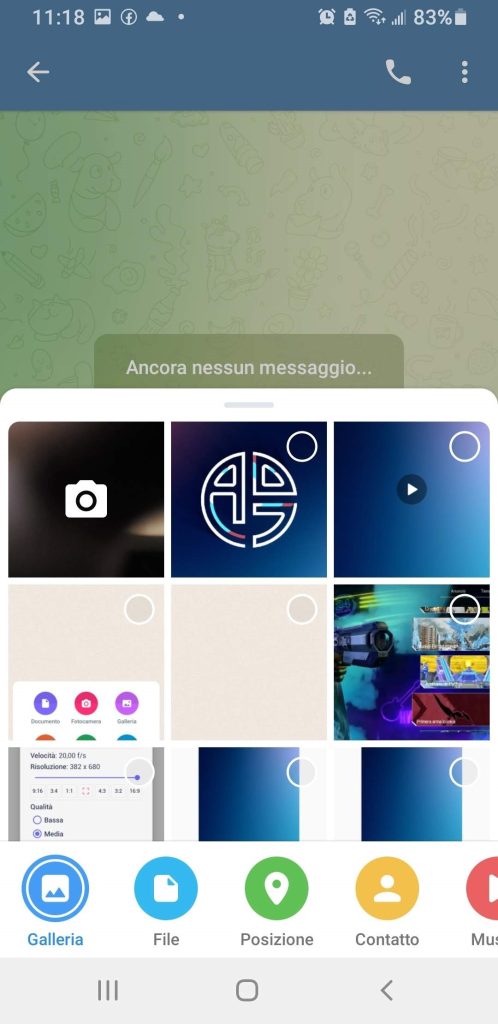
- Scegliete il video che volete trasformare in GIF e dunque la durata in secondi.
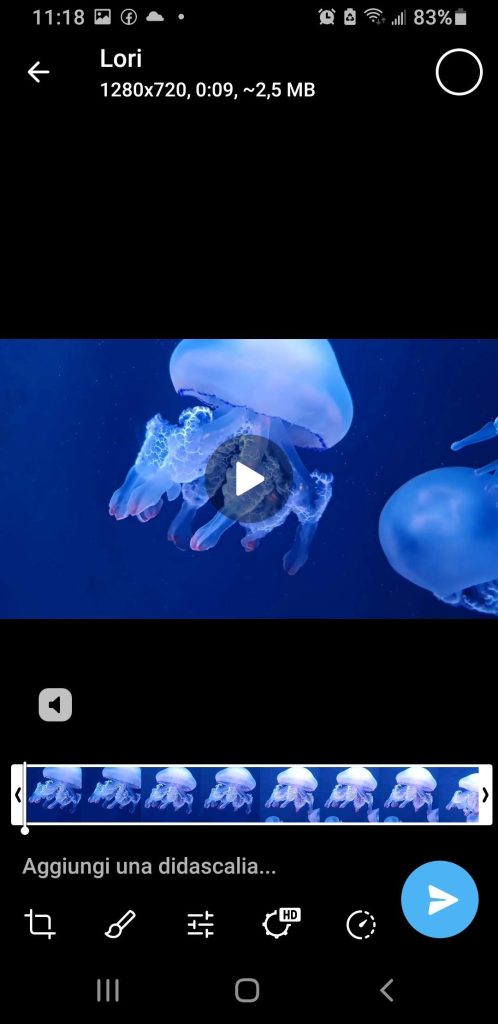
- Premete sull’icona dell’altoparlante in basso a sinistra per togliere l’audio e trasformare il video in una GIF.
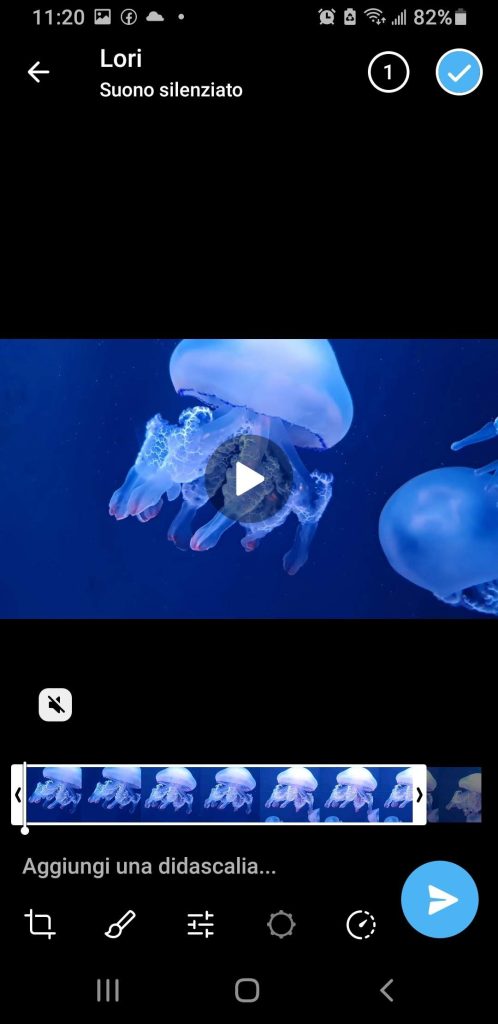
3. YouTube
Nel caso non lo sapeste, capire come creare GIF animate da un video YouTube è semplicissimo. La procedura è questa:
- Andate su YouTube e cercate il video che vi interessa.
- Copiate l’URL.
- Recatevi su gifs.com.
- Incollate l’URL e premete su “Continue”.
- Apportate le modifiche desiderate e scegliete i secondi della durata.
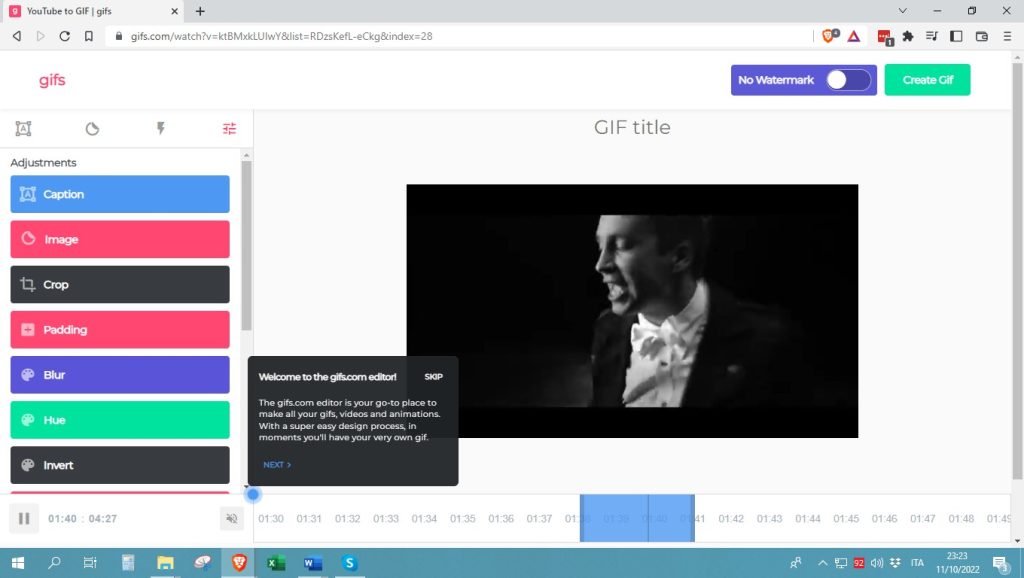
- Fate clic su “Create GIF”.
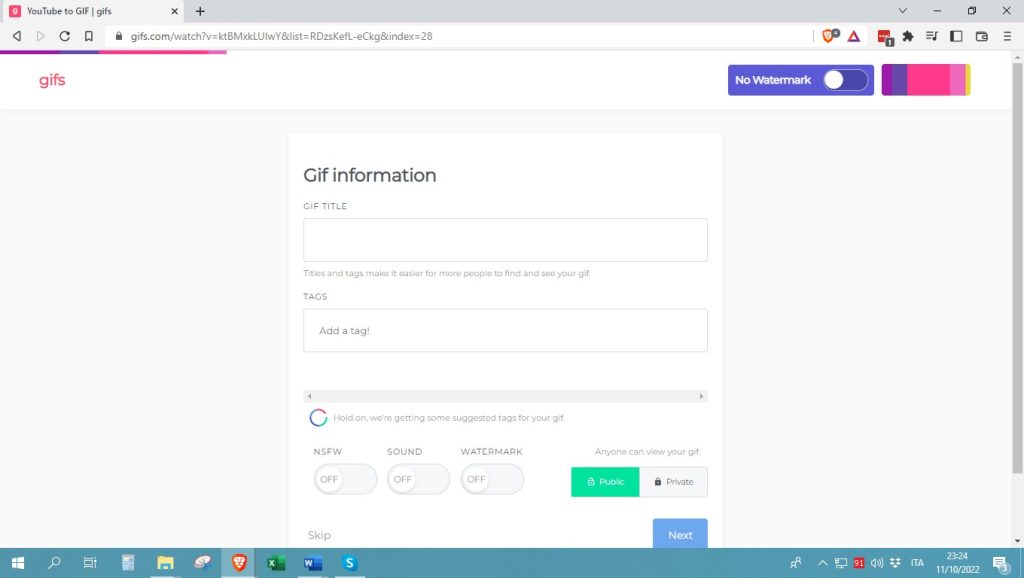
- Inserite le informazioni relative alla GIF.
- Premete su “Next” e scaricatela facendo clic su “Download”.
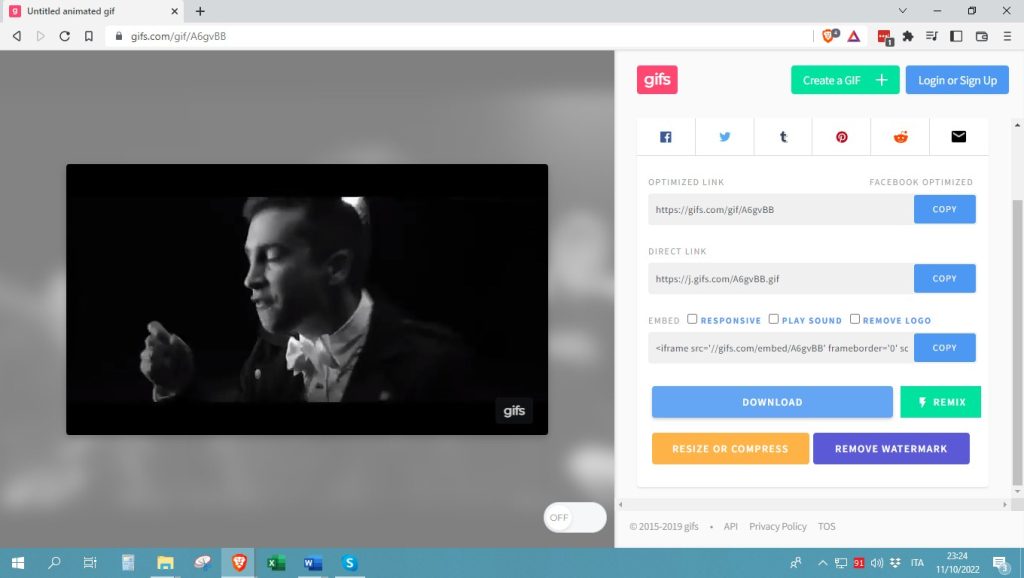
Domande frequenti
Che cosa sono le GIF?
GIF è un acronimo che sta per Graphic Interchange Format e, in poche parole, si tratta di immagini animate molto usate per chattare sui social network. Ce ne sono di ogni tipo: divertenti, stravaganti, emozionanti, serie. L’obiettivo principale è aiutare a esprimere meglio sentimenti ed emozioni, proprio come le emoticon.
Come creare GIF da video su Samsung?
Per creare GIF da un video con Samsung, è possibile utilizzare una delle applicazioni compatibili con Android di cui vi abbiamo parlato, ad esempio:
- Motion Stills.
- ImgPlay.
- Gif Maker.
In alternativa, è possibile optare per un sito web online come makeagif.com.
Come creare una GIF animata da un video con Photoshop?
Ricapitoliamo quali sono i passaggi per creare una GIF da video con Photoshop:
- Avviate Photoshop sul computer.
- Una volta nella home page, cliccate su “File” in alto a destra.
- Premete su “Importa” e quindi su “Fotogrammi video in livelli“.
- Selezionate gli intervalli del video che si desidera convertire in GIF.
- Spuntate la casella “Crea animazione fotogrammi“.
- Premete su “Importa” e quindi su “Fotogrammi video in livelli“.
- Selezionate gli intervalli del video che si desidera convertire in GIF.
- Spuntate la casella “Crea animazione fotogrammi“.
- Salvate la GIF e il gioco è fatto.









